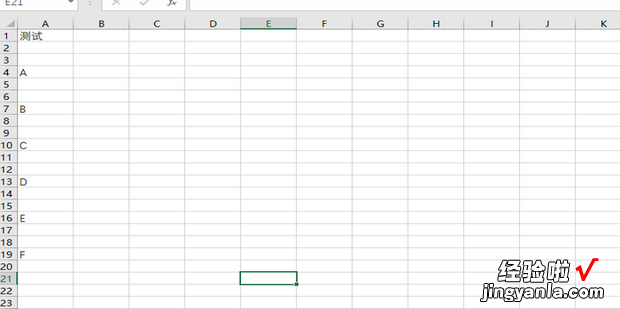Excel怎么批量隔行插入两行空白行,一起来了解一下吧 。
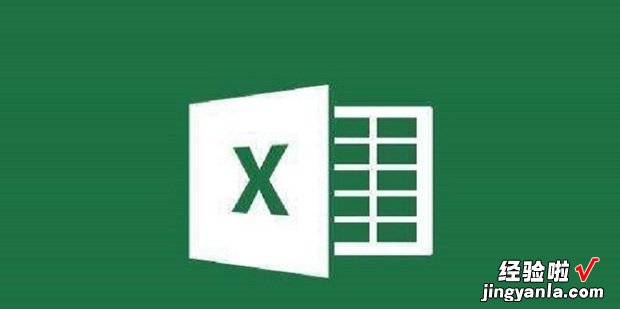
方法
首先打开excel 。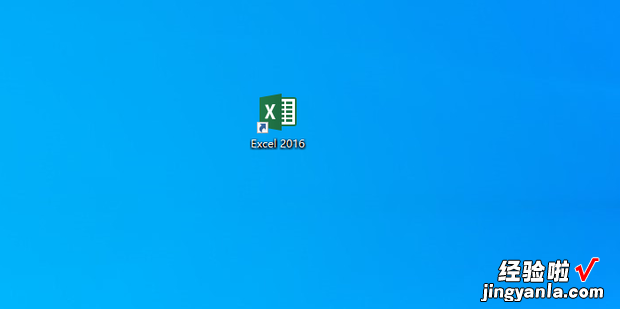
【Excel怎么批量隔行插入两行空白行】
输入一些内容 。
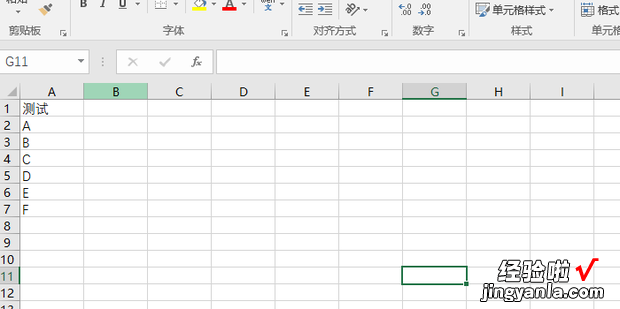
在空白的两列中隔行输入一个1 。
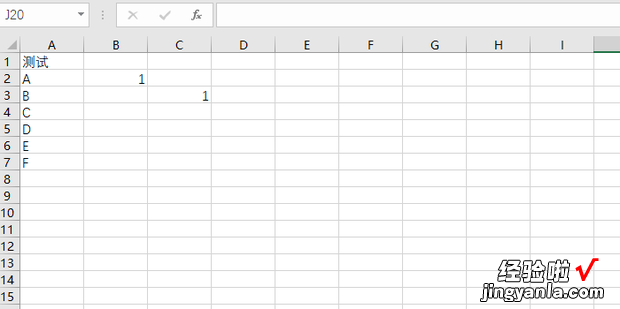
选中数据内容 。
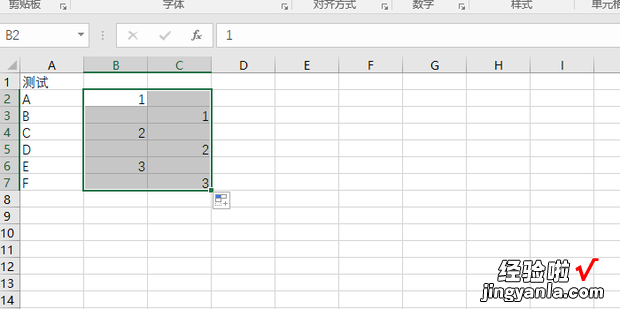
使用快捷键ctrl+g打开定位 。
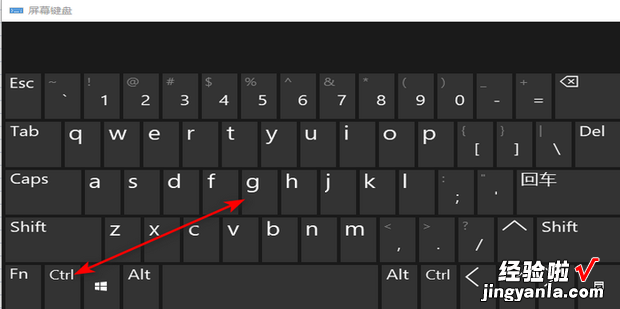
点击定位条件 。
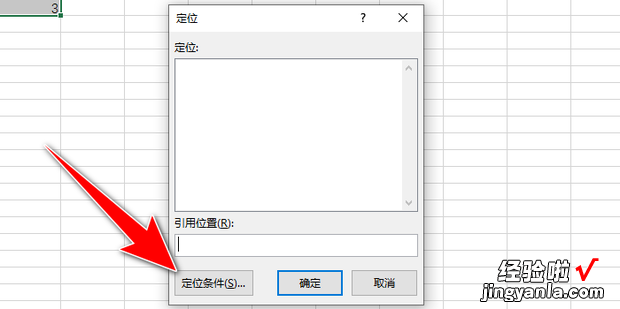
勾选空值 , 点击确定 。
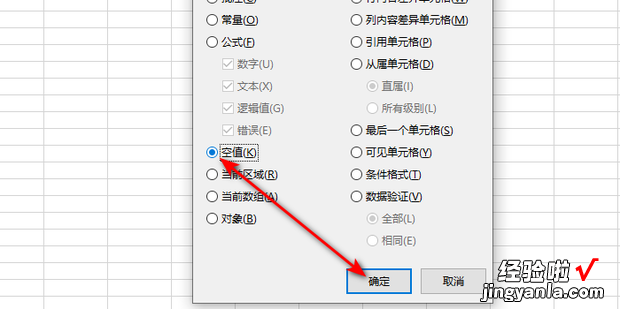
选中这些空值 。
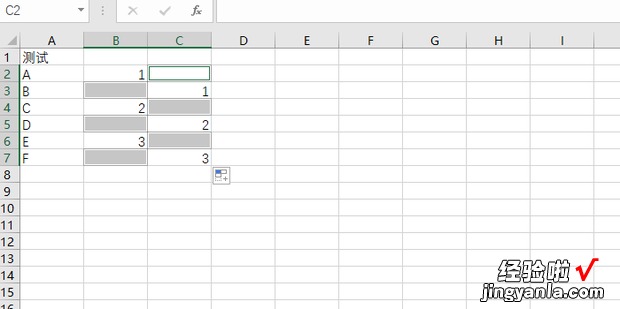
鼠标右键点击插入 。
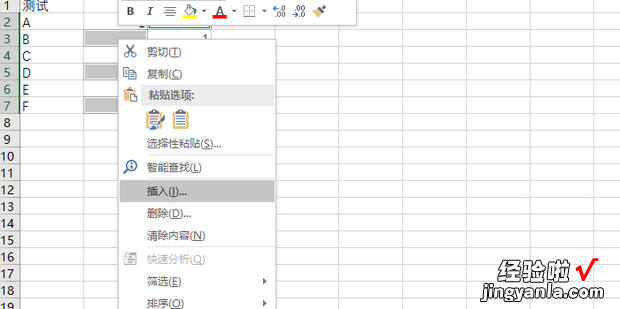
选中整行,点击确定 。
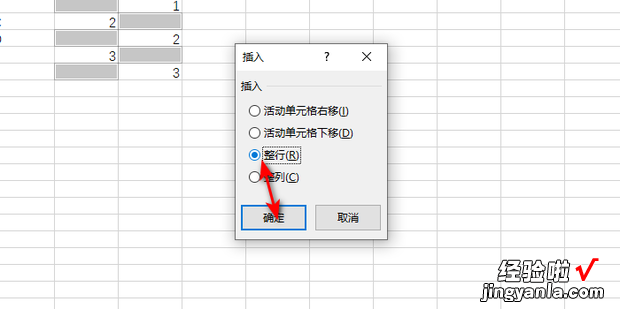
选中数据区域 。
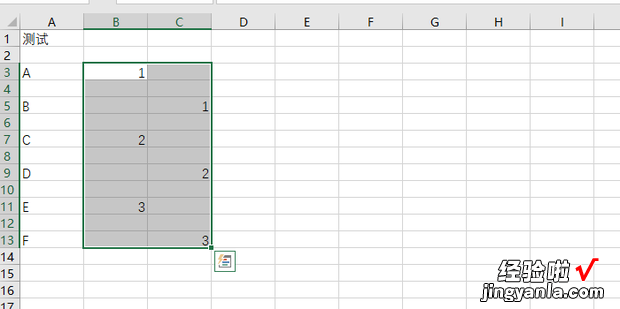
鼠标右键点击清除内容 。
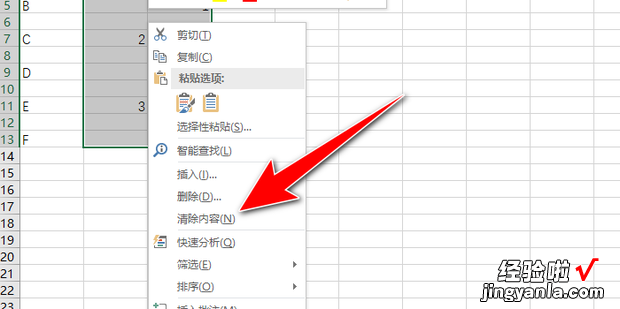
选中数据区域 。
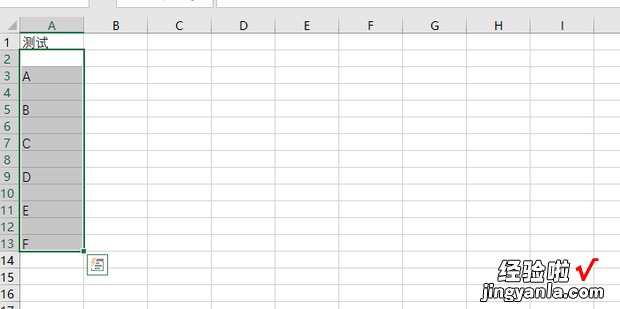
使用快亲然攻赶害实转紧回字电捷键ctrl+g打开定位 。
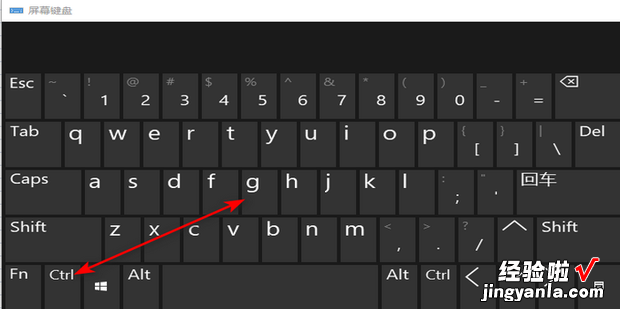
点击定位条件 。
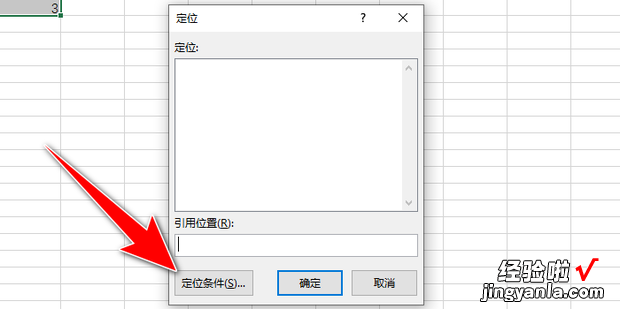
勾选空值,点击确定 。
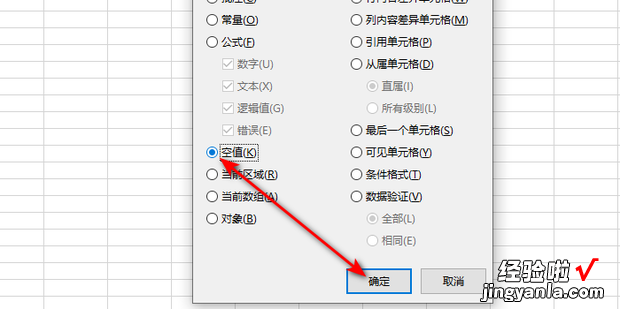
选中这些空值 。
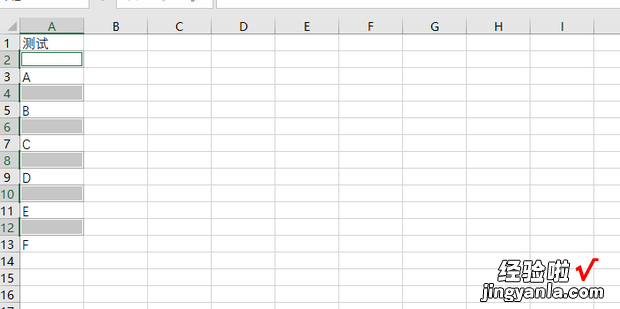
鼠标右键点击插入 。
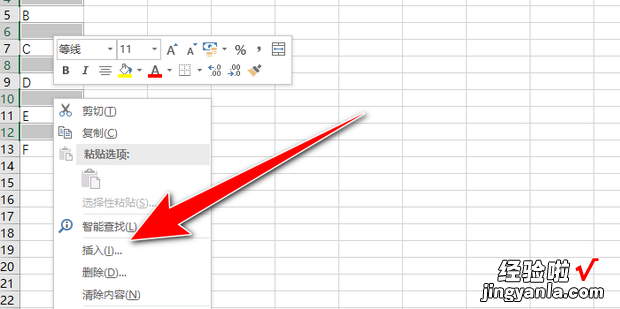
选中整行,点击确定 。
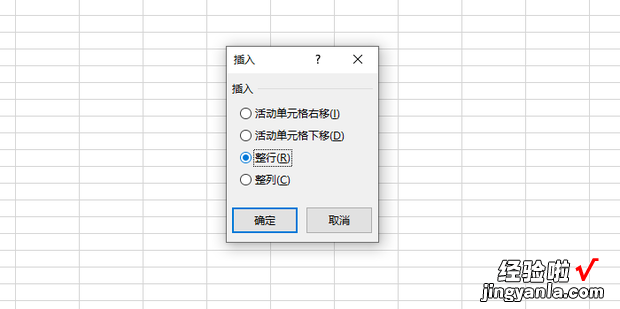
效果如图所示 。